windows10系统如何深度清理C盘,达到较好的处理垃圾文件实现更加流畅的运行效果,通过下面这个简单高效的win10怎么深度清理c盘流程操作,可以帮助你更好地解决这个问题。
除以下方法外,还有更快捷的补充方法,可参考:深度清理c盘垃圾
1、【win i】快捷键打开设置窗口,点击系统;
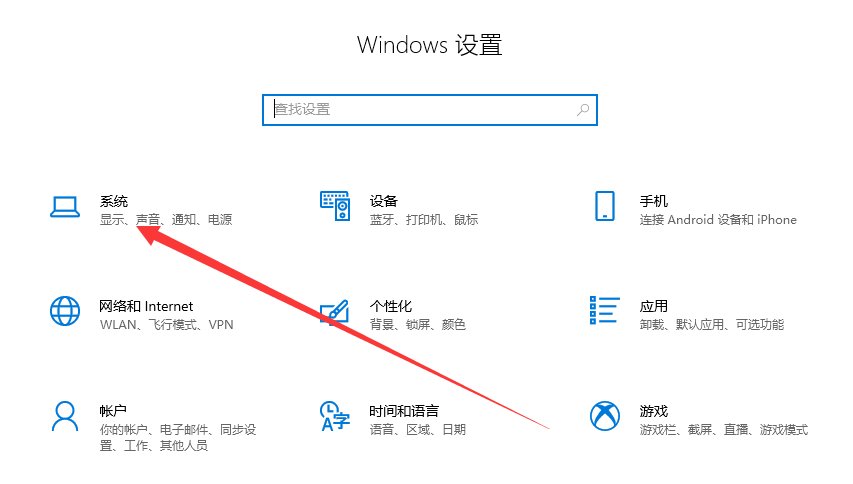
2、点击左侧功能列表“存储”然后将鼠标光标指定到系统盘也就是C盘上;
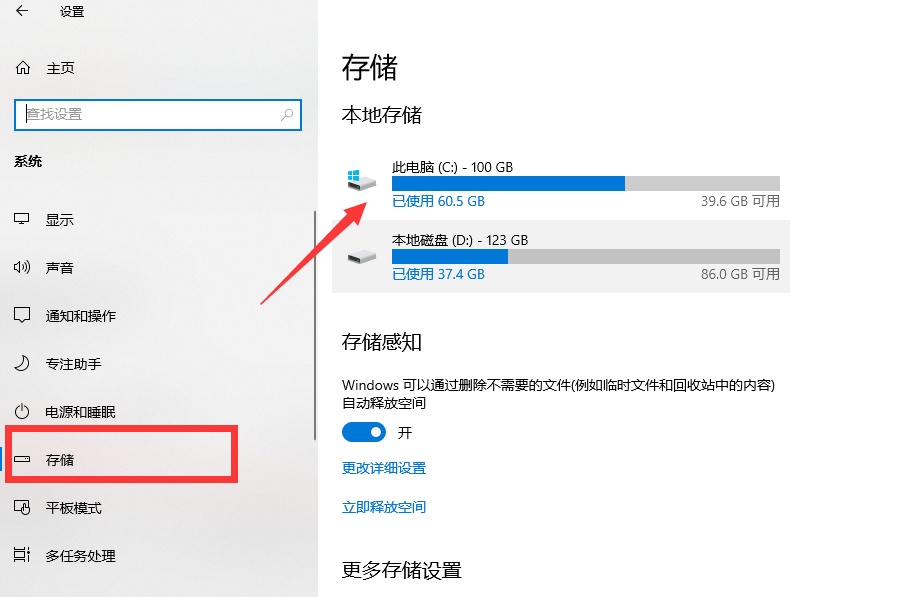
3、确定“windows可以通过删除不需要的文件”的按钮是打开的,点击下面图示框内的“立即释放空间”;
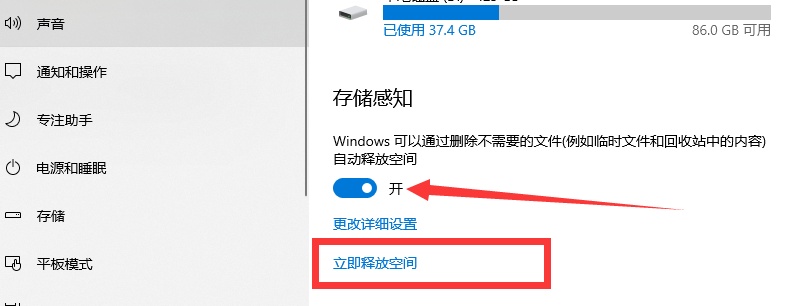
4、在弹出的界面上点击“删除文件”。
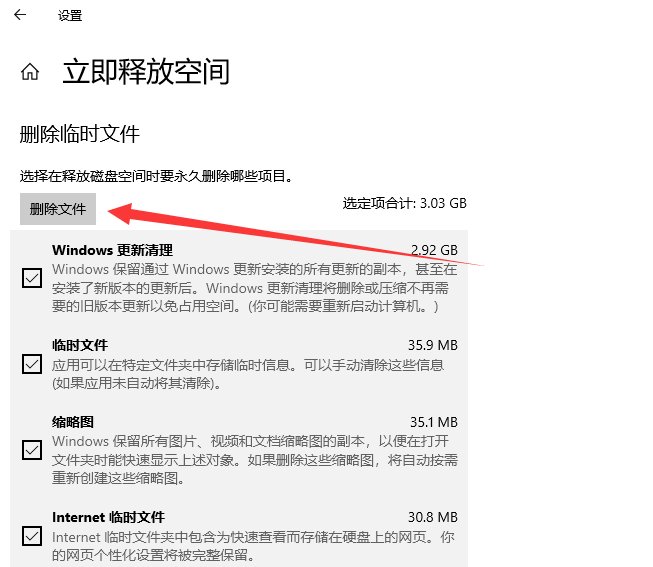
以上就是彻底实现win10如何深度清理c盘空间的方法,大家可以试试!
win10系统的文件夹选项在哪里打开
文件夹选项是“资源管理器”中的一个重要菜单项,我们可以通过文件夹选项修改文件的查看方式、打开方式等.win10系统的界面风格变动很大,很多朋友找不到以前熟悉的文件夹选项,下面小编就告诉大家win10的文件夹选项在哪里.


